Maison >tutoriels informatiques >connaissances en informatique >Comment résoudre le problème selon lequel les paramètres système de Windows 11 ne peuvent pas être ouverts ?
Comment résoudre le problème selon lequel les paramètres système de Windows 11 ne peuvent pas être ouverts ?
- PHPzavant
- 2024-01-29 13:42:362434parcourir
Récemment, le système Windows 11 a été officiellement lancé et de nombreux utilisateurs ont effectué une mise à niveau pour découvrir le nouveau système. Cependant, certains utilisateurs ont rencontré un problème courant lors de l'utilisation : les paramètres de Windows 11 ne peuvent pas être ouverts. Ce problème peut causer des problèmes aux utilisateurs, mais ne vous inquiétez pas. L'éditeur PHP Xiaoxin a préparé pour vous un didacticiel de solution pour vous aider à résoudre le problème de l'impossibilité d'activer la fonction de paramètres système de Windows 11. Examinons ensuite les solutions spécifiques !
La fonction des paramètres système Win11 ne peut pas être activée. Solution
1 Cliquez avec le bouton droit sur un espace vide du bureau et cliquez directement sur Personnaliser pour accéder aux paramètres système.
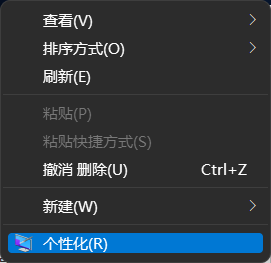
2. Cliquez sur la zone de recherche de la barre des tâches, recherchez les paramètres, puis activez les paramètres.
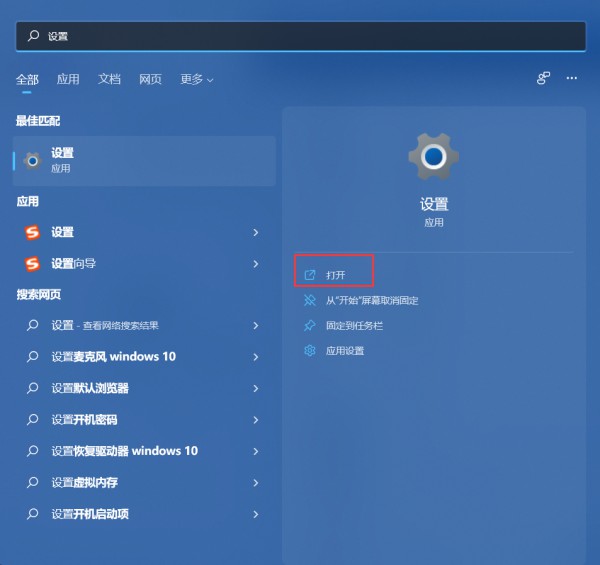
3. Cliquez sur le menu Démarrer et ouvrez Paramètres dans le menu Démarrer.
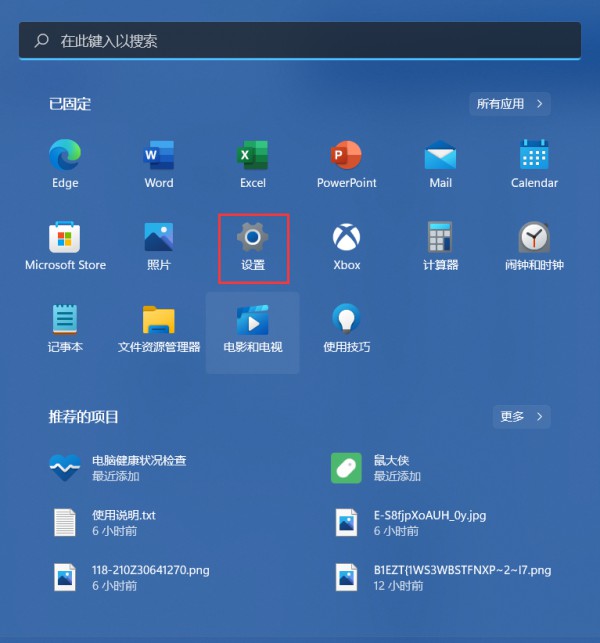
Mais certains amis ont signalé que leur Windows ne répond pas du tout. Que doivent-ils faire ? Vous pouvez essayer la méthode suivante et ouvrir à nouveau les paramètres.
1. Après être entré dans le système, appuyez sur les touches de raccourci Ctrl+Alt+Suppr et cliquez sur Gestionnaire des tâches.
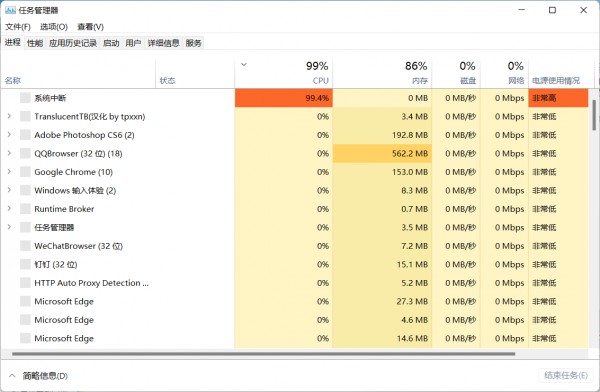
2. Ouvrez le gestionnaire de tâches et cliquez sur Fichier - Exécuter une nouvelle tâche.
3. Entrez cmd dans la zone de saisie ouverte (vous pouvez cocher pour créer cette tâche avec les droits d'administrateur système) et appuyez sur Entrée.
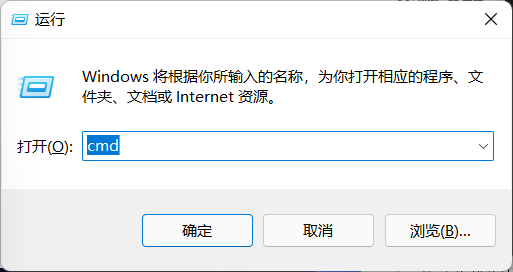
4. Collez la commande suivante dans l'invite de commande (cmd) et appuyez sur Entrée :
HKCUSOFTWAREMicrosoftWindowsCurrentVersionIrisService /f && shutdown -r -t 0.
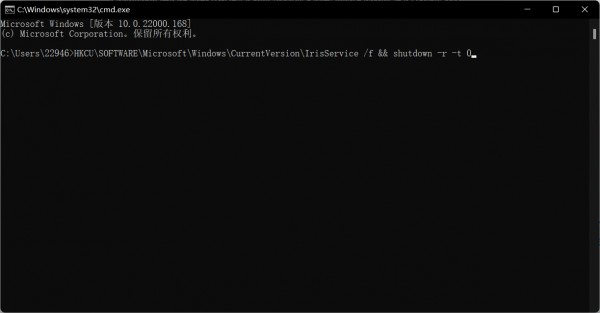
5. Redémarrez l'ordinateur.
Ce qui précède est le contenu détaillé de. pour plus d'informations, suivez d'autres articles connexes sur le site Web de PHP en chinois!
Articles Liés
Voir plus- Site de recyclage d'occasion développé avec PHP pour implémenter la fonction de configuration de compte utilisateur
- Comment utiliser PHP et Vue pour implémenter la fonction standard de configuration des stocks de gestion d'entrepôt
- Go développement linguistique du système de cuisson porte-à-porte : comment mettre en œuvre la fonction de définition des préférences de l'utilisateur ?
- Analyse de la fonction de réglage de la correspondance des couleurs Win7

